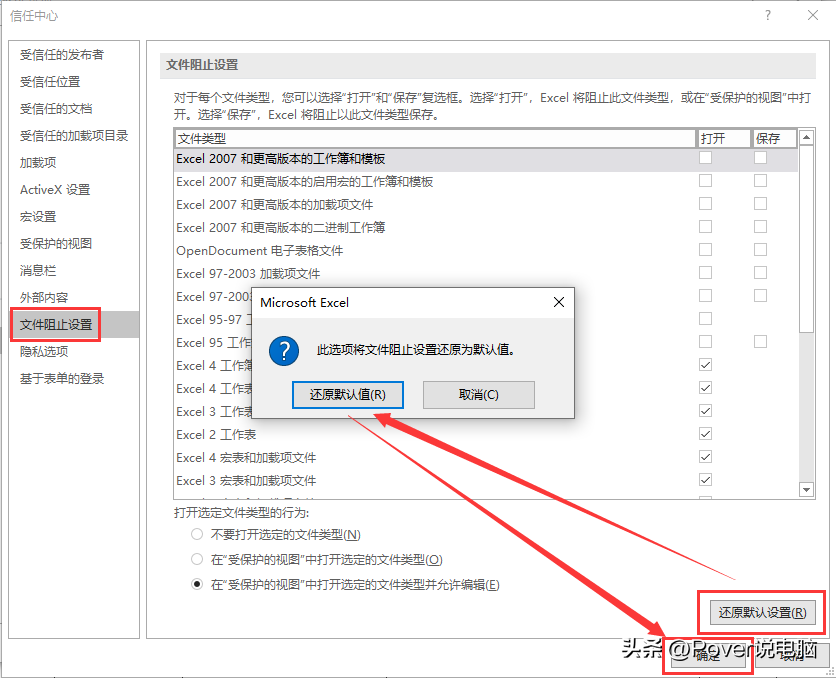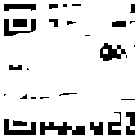问题描述:
从Outlook或者网页中下载的附件如word或excel或ppt文件,打开时提示文件已损坏,在下载的文件上单机右键,属性,提示:安全:此文件来自其他计算机,可能被阻止以帮助保护该计算机。解除锁定。如何处理?报错界面如下图
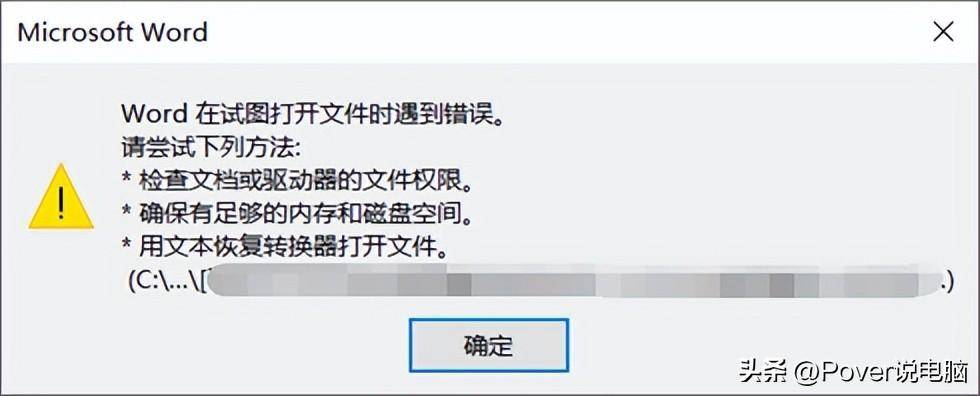
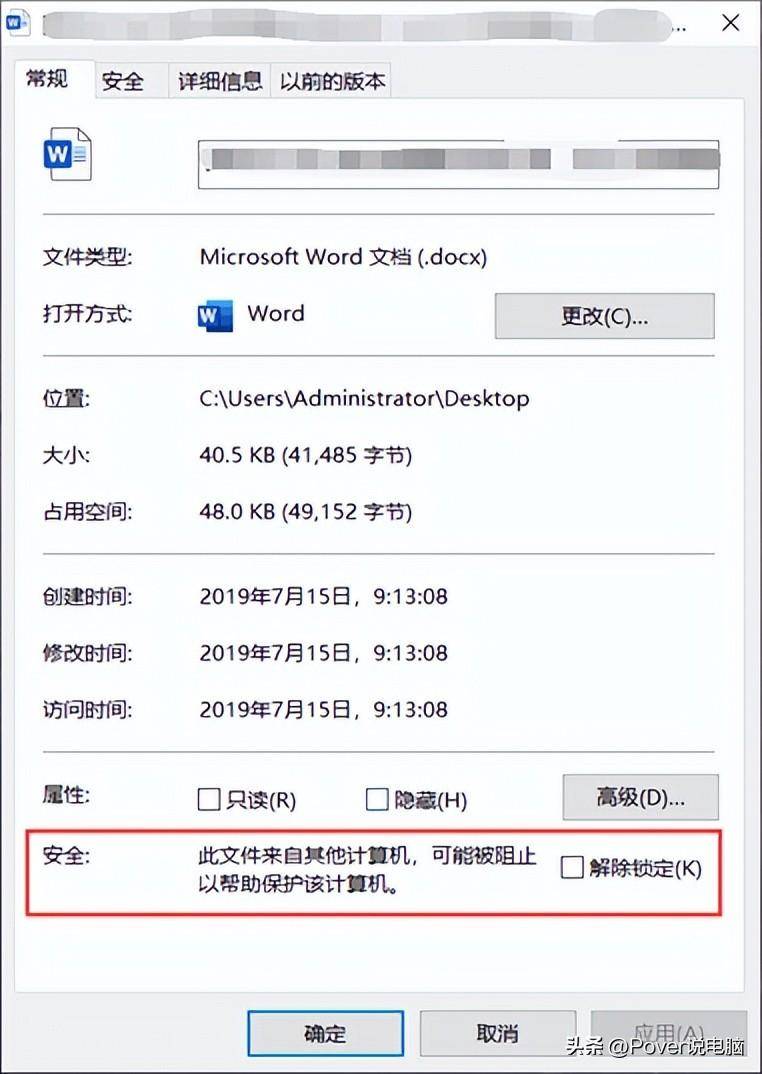
问题分析:
WindowsXP的SP2说起,在SP2之前,大概是2004年吧,由于当时互联网得到了一个比较大的发展,导致很多病毒木马都借助于互联网传播。
当时的传播方式主要就是通过互联网交换文件,然后病毒得以扩展。其中,IE的文件下载、电子邮件附件,以及即时通讯软件如MSN的文件传输等都成为了传播渠道之一。
为了解决通过互联网文件交换的安全性,微软推出了很多解决手段,其中的办法之一就是——附件执行服务(AES),并把它作为XP SP2的一部分进行安装。
附件执行服务(Attachment Execution Services, AES),或者说附件管理器(Attachment Manager)。按照微软的说明,凡是用ShellExecute() API调用的程序都会经过AES检查。 AES会从该文件的哦NTFS的流中读取该文件的Web内容区域信息Zone.Identifier,然后根据一定的规则来决定采取什么的保护策略。
附件管理器主要是按照一定的规则,对通过互联网传输的文件进行安全判断,并在执行前给用户提示。如果你使用的是NTFS格式的文件系统,它还会帮你自动锁定不安全的文件。由于这个设计起到了一定的效果,因此后很多的浏览器等客户端软件都会调用附件管理器来处理交换的文件,比如Firefox,Chrome等。这也就是这些浏览器里下载的文件经常被锁定的原因。
综上所述,Windows为了帮助用户更好地保护计算机,阻止了未知风险文件。大大提高了安全性,但同时也给使用者带来一些小麻烦,需要手动解除锁定,如果文件很多,一个一个解锁太麻烦。
解决方案:
有两个方法可以解决此问题。一个是通过修改组策略,另一个是修改注册表。对于家庭版系统来说,只能使用修改注册表的方法。
1、修改组策略方法:
win键+R(或者点击:开始/运行)–>打开运行对话框–>输入“gpedit.msc”–>用户配置—–>管理模板–>windows组件–>附件管理器–>右侧窗口选择“文件附件中不保留区域信息”–>双击打开属性窗口–>将其设置为“已启用”。
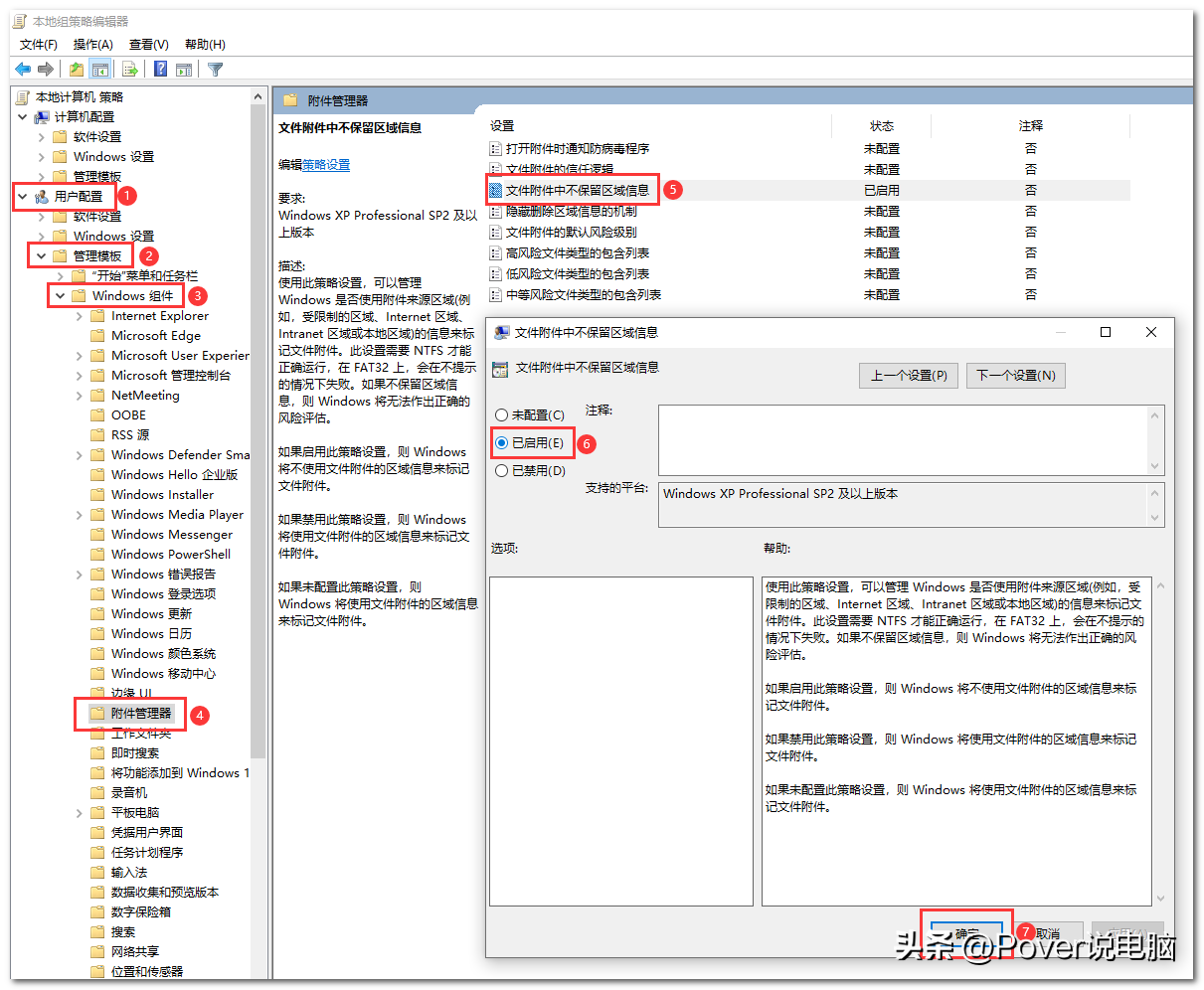
2、修改注册表方法:
win键+R(或者点击:开始/运行)–>打开运行对话框–>输入“regedit”–>打开注册表编辑器–>定位到“HKEY_LOCAL_MACHINE\SOFTWARE\Microsoft\Windows\CurrentVersion\Policies\Attachments”–>右侧窗口新建一个名称为 “SaveZoneinformation”的DWORD(32位)值,键值设置为“1”,即可。
也可以下载并双击直接导入此注册表文件。注意,导入注册表后可能需要重启电脑或者重启资源管理器才会生效。
SaveZoneinformation.reg(需要文件请私信给我,我将免费分享)
3、如果以上方法依旧无效,可以打开:信任中心>文件阻止设置>还原默认设置,恢复一下默认。如下图。